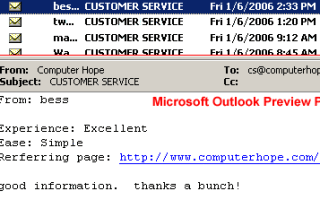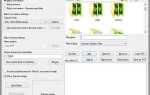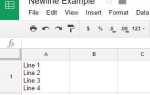Чтобы включить или отключить панель предварительного просмотра сообщений электронной почты, также известную как панель чтения, в программном обеспечении Microsoft Outlook и службе электронной почты Outlook.com, выполните следующие действия.
Заметка
Эта страница относится только к функции «Панель предварительного просмотра» или «Панель чтения» в почте Microsoft Outlook или Outlook.com, а не к версии «Outlook Mail (Preview)» Outlook.com. Если у вас есть Outlook Mail (предварительный просмотр), по словам Microsoft, невозможно вернуться к предыдущей версии Outlook.com. Пожалуйста, обратитесь в службу поддержки Microsoft для получения более подробной информации и помощи.
Microsoft Outlook
Приведенные ниже шаги относятся к программному обеспечению Microsoft Outlook, установленному на компьютере. Имейте в виду, что эти шаги могут незначительно отличаться в зависимости от используемой версии Outlook.
Включить Preview Pane
- Откройте программу Microsoft Outlook.
- Выберите меню View или вкладку в верхней части окна программы.
- Нажмите на панель чтения или вариант панели предварительного просмотра.
- Выберите параметр «Вправо» или «Вниз» в зависимости от того, где вы хотите отобразить панель предварительного просмотра.
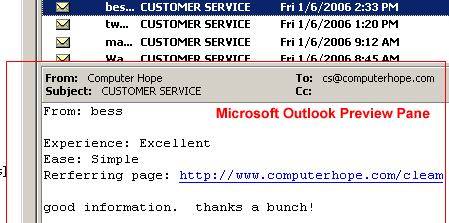
Выше приведен пример изображения того, как выглядит панель предварительного просмотра Microsoft Outlook при включении. Панель предварительного просмотра в этом примере отображается под списком сообщений электронной почты и отображает сообщение электронной почты, выбранное в данный момент.
Отключить панель предварительного просмотра
- Откройте программу Microsoft Outlook.
- Выберите меню View или вкладку в верхней части окна программы.
- Нажмите на панель чтения или вариант панели предварительного просмотра.
- Выберите опцию Выкл.
Outlook.com (ранее Hotmail)
Ниже приведены действия для службы электронной почты Outlook.com (ранее известной как Hotmail), доступной через интернет-браузер.
Включить панель чтения
- Войдите в свою учетную запись электронной почты Outlook.com.
- В строке меню щелкните значок шестеренки слева от вашего имени, как показано на рисунке ниже.
- Выберите опцию «Опции».
- В разделе «Чтение электронной почты» выберите «Панель чтения».
- Выберите параметр «Вправо» или «Вниз», в зависимости от того, где вы хотите панель чтения, и нажмите кнопку Сохранить.
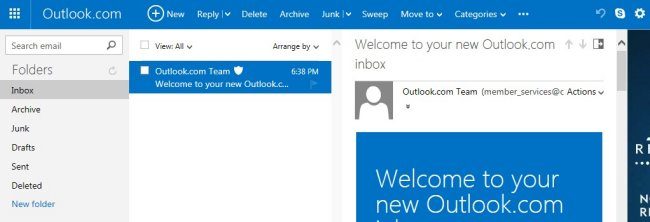
Выше приведен пример изображения того, как выглядит панель чтения электронной почты Outlook.com при включении. Панель чтения в этом примере отображается справа от списка сообщений электронной почты и отображает сообщение электронной почты, выбранное в данный момент.
Отключить панель чтения
- Войдите в свою учетную запись электронной почты Outlook.com.
- В строке меню щелкните значок шестеренки слева от вашего имени, как показано на рисунке выше.
- Выберите опцию «Опции».
- В разделе «Чтение электронной почты» выберите «Панель чтения».
- Выберите опцию «Выкл.» И нажмите кнопку «Сохранить».